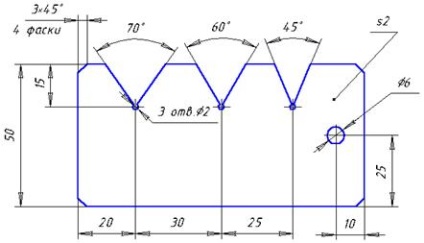Pune desen dimensiunile diametrale.
1. Aplicarea dimensiuni diametrale a făcut echipa dimensiune diametrală -. Parametrii liniei care este de forma
Este un nou buton. metoda care pornește de dimensiunea diametrală a desenului de redare. Există două tipuri de linii de cota diametrale:
1. linie completă de dimensiuni - 2. Dimensiune Linia cu stâncă -.
2. Este necesar să se aplice linia de dimensiuni complete, cu un raft pe care este afișată dimensiunea.
3. La cerere, comandă, selectați un cerc centrat la F. în același timp, pe o foaie apare dimensiune diametrală fantomă - Fig. 21.16.
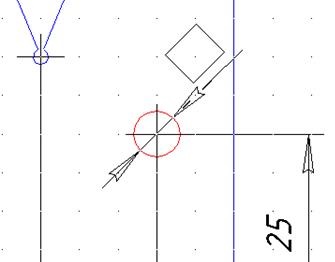
Fig. 21.16. Opțiunea (fantomă) de dimensiune diametrală.
4. Faceți clic dreapta pentru a afișa dimensiunea diametrală meniul obiect - Fig. 21.17.

Fig. 21.17. Meniul Obiect dimensiune diametrală.
5. Selectați setările de dimensiune. În caseta de dialog, specificați parametrii de mărime - Fig. 21.18 verifica plasarea textului - H un raft. Asigurați-vă că setările de comutare rafturi instalate - dreapta. Faceți clic pe OK.

Fig. 21.18. caseta de dialog: Setați dimensiunea parametrilor.
6. Selectați locația de dimensiunea diametrală a raftului și faceți clic pe mouse-ul. Dimensiunea diametrală aplicate.
Aplicarea dimensiuni diametrale de găuri cu diametrul de 2 mm.
Puteți continua să îndeplinească dimensiunea diametrală pentru a abandona comanda.
1. Din meniul, selectați dimensiunea setărilor obiectului și a stabilit direcția de raft. Apoi, din meniul obiect, selectați textul etichetei pentru a apela caseta de dialog de sarcini Inscripția dimensionale - Fig. 21.19.

Fig. 21.19. caseta de dialog: Setați etichetele de dimensiuni.
2. În câmpul de text pentru a introduce 3 găuri. Textul integral al etichetei dimensiune, puteți vedea în partea de jos a casetei de dialog. Faceți clic pe OK.
3. Setați dimensiunea diametrală fantomă în poziția dorită și faceți clic pe mouse-ul. Dimensiunea diametrală aplicate.
Dimensiunile teșite de aplicare.
Aplicați o dimensiuni teșite.
1. Selectați liniar Dimensiune.
Parametrii obiect rând, setați comutatorul dimensiunea orizontală.
2. Ajustare la punctul de bază. În linia t parametrii obiect xt puteți vedea dimensiunea teșire - 3 (mm).
3. Din meniul obiect (după apăsarea butonului din dreapta al mouse-ului), selectați titlul de text. În textul caseta de dialog după clic.
4. Setați distanța dintre linia de cota si modelul de circuit de aproximativ 15 mm, ca trebuie să adăugăm textul teșită 4 (versiune astfel de semn dimensional Professional poate fi format în caseta de dialog).
Crearea unei etichete de text.
5. Selectați textul prin apăsarea butonului. care este situat pe dimensiunile panoului de instrumente.
Un obiect string arata ca parametrii Text
Această linie p - coordonatele punctelor de bază ale textului, a n - unghiul textului.
Trei butoane vă permit să specificați locația textului în raport cu punctul de referință: stânga, centru sau dreapta. Setați locația textului de pe dreapta.
6. Introduceți coordonatele de poziție ale punctului de referință (-5, 60).
7. Se specifică înălțimea de 3,50 text și începe să tastați 4 teșituri.
8. Faceți clic pe butonul pentru a crea un obiect (puteți face clic pentru a crea un obiect de text din meniu).
Se aplică o linie - Leader pentru a indica grosimea parte. Grosimea Format egală cu 2 mm.
1. Alegeți Line-înștiințărilor atingere a unui buton.
2. La cererea în bara de mesaje, faceți clic pe punctul de pornire al raftului!
Acum, șirul de interogare într-un mesaj, selectați punctul, așa cum este indicat prin linia de înștiințare.
3. Din meniul de obiect, faceți clic pe Opțiuni, linie-out - Fig. 21.20.

Fig. 21.20. Opțiuni de dialog caseta cu linie-out.
Verificați tipul săgeți cutie după cum urmează: # 8209;
Selectați direcția raftului - spre stânga.
4. Din meniul obiect, selectați textul etichetei.
În caseta de dialog, introduceți textul primei inscripția - s2.
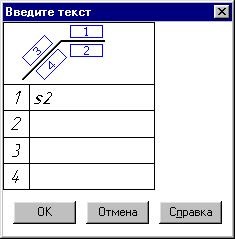
5. În meniul Object, selectați Creare linie-Leader.
Ca urmare a muncii efectuate de model desen are urmatoarea forma (SC axa dezactivat) - Fig. 21.21.
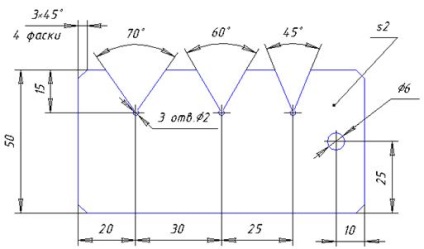
Fig. 21.21. șablon de desen
Dacă modificați lățimea liniilor de pe ecran, cum ar fi de 3 pixeli, șablonul de desen pe ecran va fi următorul # 8209; Fig. 21,22.